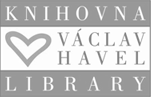FAQ - Studijní informační systém (SIS)
Podporované prohlížeče
SIS je webová aplikace a její dodavatel zaručuje správnou funkčnost pouze pokud je používán webový prohlížeč mladší 10 let, který má průměrnou statistiku použití alespoň 0,5 %. Vedle toho je nutné, aby prohlížeč umožňoval používání tzv. cookies (minimálně pro doménu is.cuni.cz).
Komunikace se správcem SISu
Komunikace se správcem SISu probíhá prostřednictvím e-mailové adresy sis@fsv.cuni.cz nebo na telefonním čísle 222 112 218.
Vždy uvádím svoje Číslo osoby (Personal number), které je napsané na průkazu studenta.

Pokud na FSV studuji více programů zároveň, uvádím kód nebo alespoň název programu, případně jeho specializace, kterého se dotaz týká.
Pokud se dotaz týká předmětu, uvedu kromě názvu také kód předmětu.
Ztráta hesla do systému SIS
Pokud se nemohu přihlásit do SIS, navštívím stránky, kde se zkusím přihlásit. Pokud se zde nepřihlásím, tak nemám tzv. ověřené heslo.
Jsou tři možnosti, jak postupovat:
-
Na této adrese si heslo sám vyresetuji - získám tzv. slabé (CASovské) heslo, které funguje jen do SIS, ale ne do ostatních systémů FSV/UK.
-
Navštívím výdejní centrum nebo uživatelskou podporu IT oddělení, kde mi pomohou nastavit ověřené heslo (CAS), které funguje do SIS a ostatních systémů FSV/UK.
-
Napíšu do veřejné poradny, a oni mi heslo pošlou e-mailem.
Nestihl/a jsem se zapsat na předmět a už je plno
Pokud se nestihnu zapsat na předmět, který chci navštěvovat, co nejdříve napíši vyučujícímu jestli by mě nemohl zapsat nad rámec kvóty. Vyučující má ze své role učitele právo nejenom editovat kvótu předmětu, ale i zapsat studenta nad rámec kvóty, nebo prominout nesplněnou prerekvizitu.
Nedaří se mi přihlásit na termín zkoušky předmětů z cizí fakulty / Problems with enrolment for classes at other faculties
Pro přihlášení k termínům zkoušek z předmětů, které jsou vyučované cizími fakultami, je třeba nejprve zvolit adekvátní fakultu v rozevíracím menu "Práce s předměty" v pravém horním rohu okna:
In order to register for an exam from any subject that is being taught at another faculty, you must first choose the corresponding faculty in the rollup form "Work with subjects" in the upper right-hand corner of the window:
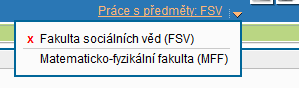
Průměry
Pokud chci zjistit svůj studijní průměr, přihlásím se do SIS a v modulu Výsledky zkoušek - prohlížení si mohu nechat spočítat průměry za jednotlivé roky studia nebo za celé studium.
Výpis obsahuje studijní průměr, který se počítá stejně jako průměr pro absolvování (dle SZŘ UK). Jedná se o prostý aritmetický průměr všech známek ze zkoušek a klasifikovaných zápočtů a všech opravných termínů, bez známek z uznaných předmětů (čl. 8 odst. 13 SZŘ UK).
Existuji tři typy průměrů:
-
pro absolvování - aritmetický průměr všech známek ze zkoušek a klasifikovaných zápočtů a všech opravných termínů, bez známek z uznaných předmětů,
-
studijní průměr - počítá se stejně jako průměr pro absolvování (dle SZŘ UK),
-
pro prospěchová stipendia (ten je dán předpisem pro udělování prospěchových stipendii ), výpočet prospěchového průměru převádí písmena na čísla takto: A převede na hodnotu 1,0, známka B na hodnotu 1,5, známka C na hodnotu 2,0, známka D na hodnotu 2,5, známka E na hodnotu 3,0 a známka F na hodnotu 4. Prospěchový vážený průměr se počítá ze všech zkoušek a klasifikovaných zápočtů, včetně opravných termínů. Váhou každé známky v průměru je počet kreditů.
Chci na termín zkoušky, který už je plný
Zapsat na zkoušku nad limit vás může pouze vyučující, který vypsal termín. Nutnou podmínkou je, že student není zapsán na žádný jiný termín z tohoto předmětu. Další možností je hlídání termínu.
Nemohu editovat bakalářskou nebo diplomovou práci, ke které jsem se přihlásil/a
Pokud se u vaší bakalářské nebo diplomové práce nezobrazuje možnost editace, obraťte se na vedoucího práce, aby v SIS potvrdil zadání práce.
Potvrzení o studiu
Prostřednictvím ikonky nastavení/informace (1) se dostanu do modulu Osobní údaje, kde zvolím menu Tisk potvrzení (2).
Pokud potřebuji potvrzení o studiu, vytisknu "PDF obyčejné", které si nechám potvrdit na studijním oddělení v úředních hodinách, nebo zvolím "PDF s elektronickým podpisem", které je opatřeno uznávanou elektronickou značkou.
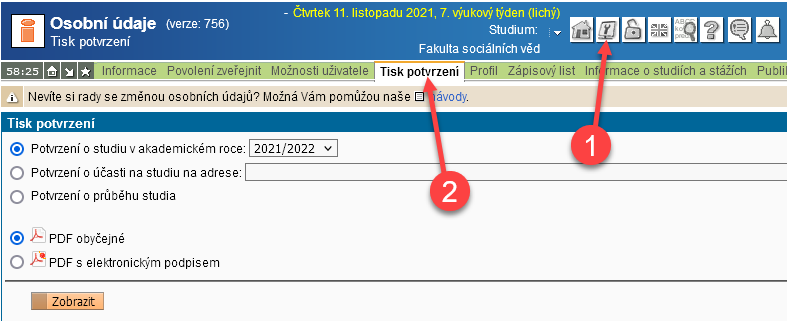
Chci být informován o...
Pokud chci být informován o vypsání termínu z předmětu, ke kterému jsem zapsán nebo o udělení známky z předmětu, ze kterého jsem vykonal zkoušku, musím mít tuto volbu povolenou v Možnostech uživatele (1):
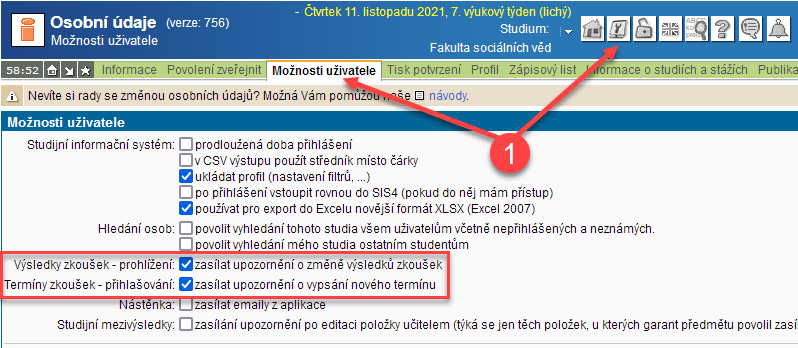
Změna osobních údajů
Změnu emailu a dalších osobních údajů provedete v modulu Osobní údaje, přístupném z úvodní stránky SIS, pod záložkou Změna údajů. Po provedení změny je v levé dolní části stránky třeba kliknout na Uložit.
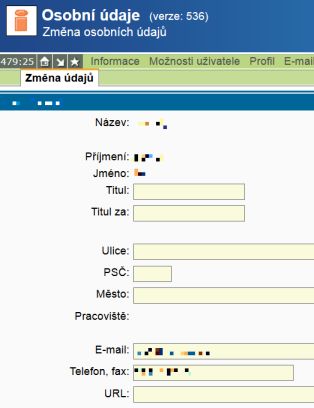
Doplnění čísla účtu v SIS
Číslo účtu doplníte v modulu Osobní údaje v menu Změna údajů:
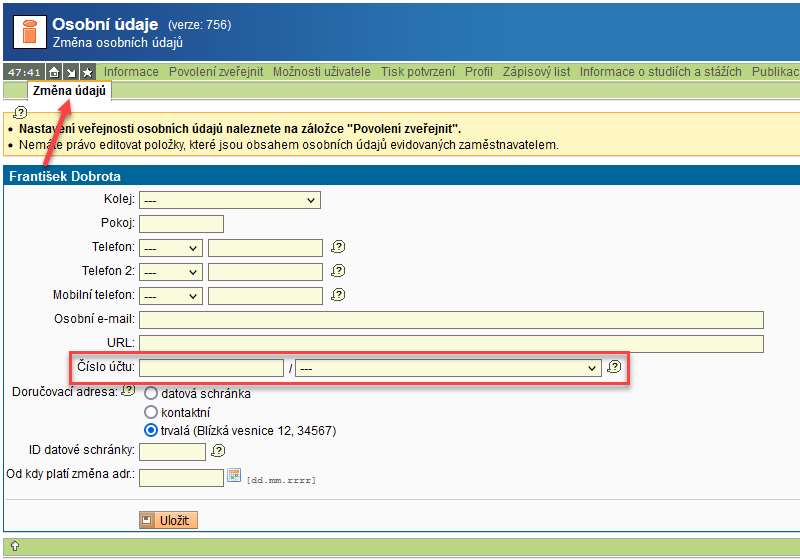
Učitel: Chci poslat hromadný e-mail studentům
V modulu Hledání osob nejprve vyberu studenty, kterým chci napsat.
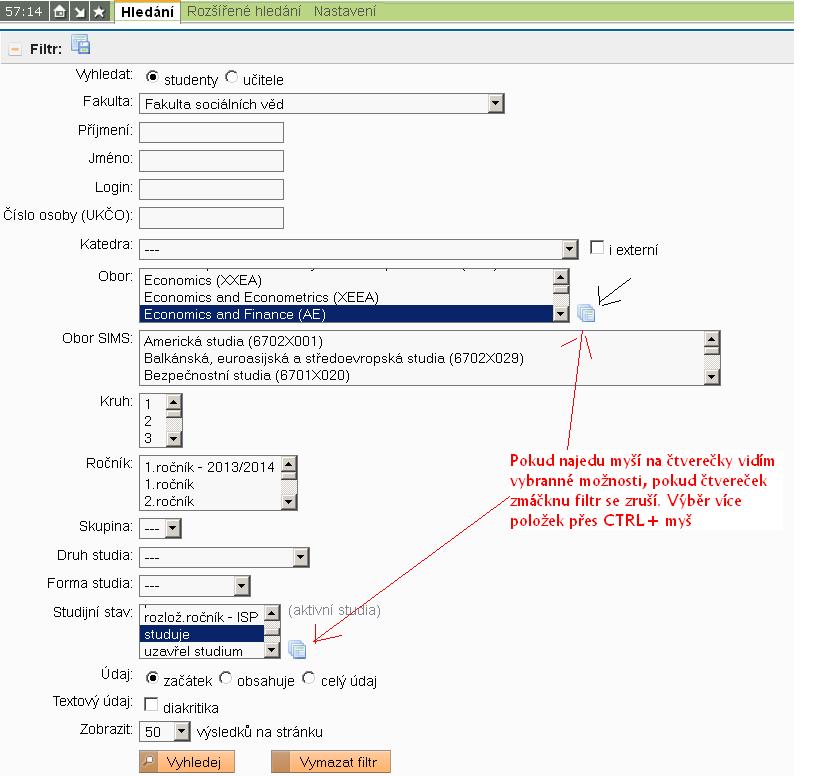
Pro výběr více jednotlivých oborů podržím při výběru klávesu CTRL. Vybrané obory si mohu zobrazit přesunutím kurzoru nad ikonu seznamu. Kliknutím na tuto ikonu výběr zruším. Vyberu studijní stav “studuje” a kliknu "Vyhledej". Dole na stránce vyberu “Zaslat e-mail studentům” a kliknu na “Proveď”.
Na další stránce vyplním předmět, text zprávy, případně přidám přílohu a e-mail odešlu tlačítkem “Poslat e-mail”. Pokud chci obdržet kopii odeslané zprávy, zatrhnu “Chci obdržet kopii”.
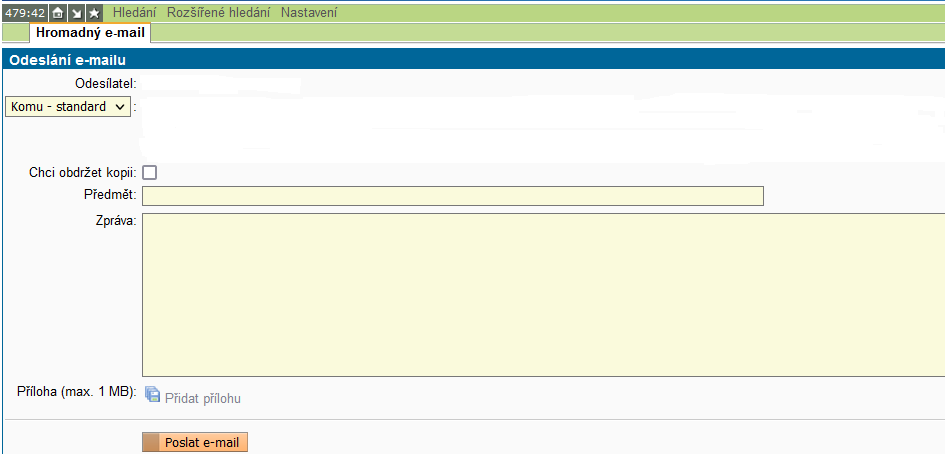
Učitel: Přidání dalšího vyučujícího k rozvrhovému lístku
Přidat dalšího vyučujícího k rozvrhovému lístku může garant předmětu nebo vyučující, který již je na rozvrhovém lístku uveden.
V modulu "Předměty" vybereme předmět, který chceme editovat, odkazem "Rozvrh" se dostaneme k obrazovce jako na obrázku, klikneme na ikonu (1) a na další obrazovce zvolíme "Přidat učitele" (2). Najdeme vyučujícího ve filtru a uložíme pomocí tlačítka "Upravit".
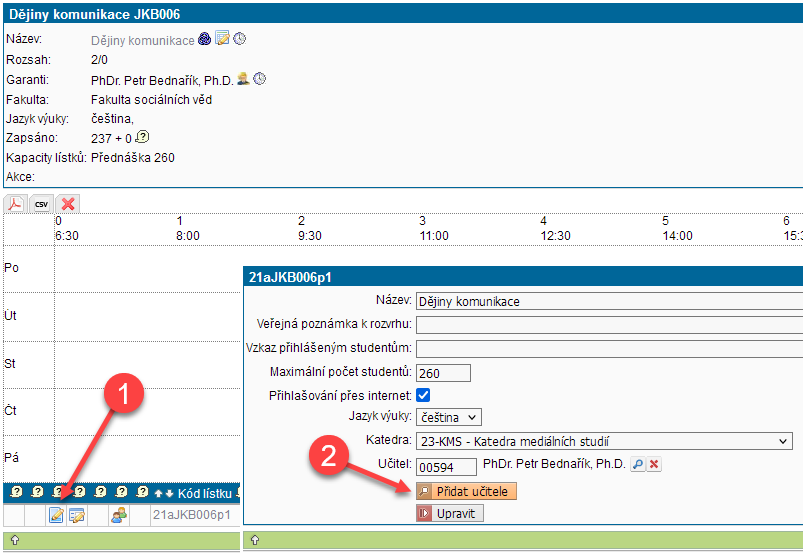
Podrobnější návody
Podrobnější návody včetně obrazové dokumentace najdete na stránce Návody pro SIS UK.